Criar rotas definidas pelo usuário (UDRs) no Gerenciador de Rede Virtual do Azure
Neste artigo, você aprende a implantar Rotas Definidas pelo Usuário (UDRs) com o Gerenciador de Rede Virtual do Azure no portal do Azure. Os UDRs permitem que você descreva o comportamento de roteamento desejado, e o Rede Virtual do Microsoft Azure orquestra os UDRs para criar e manter esse comportamento. Você implanta todos os recursos necessários para criar UDRs, incluindo os seguintes recursos:
Instância do Gerenciador de Rede Virtual
Duas redes virtuais e um grupo de redes
Configuração de roteamento para criar UDRs para o grupo de redes
Pré-requisitos
Uma conta do Azure com uma assinatura ativa. Crie uma conta gratuitamente.
Você precisa ter a Função de Colaborador de Rede para o escopo que deseja usar para sua instância do gerenciador de rede virtual.
Criar uma instância do Gerenciador de Rede Virtual
Nessa etapa, você implanta uma instância do Rede Virtual do Microsoft Azure com o escopo definido e o acesso necessário.
Entre no portal do Azure.
Selecione + Criar um recurso e pesquise Gerenciador de Rede. Em seguida, selecione Gerenciador de Rede>Criar para começar a configurar o Gerenciador de Rede Virtual.
Na guia Noções Básicas, insira ou selecione as informações a seguir e selecione Revisar + criar.
Configuração Valor Assinatura Selecione a assinatura onde você deseja implantar o Gerenciador de Rede Virtual. Grupo de recursos Selecione Criar novo e insira resource-group.
Selecione Ok.Nome Insira network-manager. Região Selecione (EUA) Oeste dos EUA 2 ou região de sua escolha. O Gerenciador de Rede Virtual pode gerenciar redes virtuais em qualquer região. A região selecionada é onde a instância do Rede Virtual do Microsoft Azure é implantada. Descrição (Opcional) Forneça uma descrição sobre essa instância do Gerenciador de Rede Virtual e a tarefa que ele está gerenciando. Recursos Selecione Roteamento definido pelo usuário na lista suspensa. Selecione a guia Escopo de gerenciamento ou selecione Próximo: Escopo de gerenciamento > para continuar.
Na aba Escopo de gerenciamento, selecione + Adicionar.
Em Adicionar escopos, selecione sua assinatura e escolha Selecione.
Selecione Revisar + criar e, em seguida, selecione Criarpara implementar a instância do Rede Virtual do Microsoft Azure.
Criar redes virtuais e sub-redes
Nessa etapa, você cria duas redes virtuais para se tornarem membros de um grupo de redes.
Na tela inicial, selecione + Criar um recurso e procure Rede virtual.
Selecione Rede virtual > Criar para começar a configurar uma rede virtual.
Na guia Básico, insira ou selecione as informações a seguir:
Configuração Valor Assinatura Selecione a assinatura na qual você deseja implantar essa rede virtual. Grupo de recursos Selecione resource-group. Nome da rede virtual Inserir vnet-spoke-001. Região Selecione (EUA) Oeste dos EUA 2. Selecione Avançar > Próximo ou a guia Endereços IP.
Na guia Endereços IP, insira um intervalo de endereços IPv4 de 10.0.0.0 e /16.
Em Subnets, selecione padrão e insira as seguintes informações na janela Editar sub-rede:
Configuração Valor Finalidade da sub-rede Sair como Padrão. Nome Sair como padrão. IPv4 Intervalo de endereços IPv4 Selecione 10.0.0.0/16. Endereço inicial Inserir 10.0.1.0. Tamanho Inserir /24 (256 endereços). Selecione Salvar e depois Revisar + criar > Criar.
Volte para casa e repita as etapas anteriores para criar outra rede virtual com as seguintes informações:
Configuração Valor Assinatura Selecione a mesma assinatura que você selecionou na etapa 2. Grupo de recursos Selecione resource-group. Nome da rede virtual Inserir vnet-spoke-002. Região Selecione (EUA) Oeste dos EUA 2. Janela de edição de sub-rede Finalidade da sub-rede Sair como Padrão. Nome Sair como padrão. IPv4 Intervalo de endereços IPv4 Selecione 10.1.0.0/16. Endereço inicial Inserir 10.1.1.0. Tamanho Inserir /24 (256 endereços). Selecione Salvar e depois Revisar + criar > Criar.
Crie um grupo de rede com o Azure Policy
Nessa etapa, você cria um grupo de rede contendo suas redes virtuais usando a política do Azure.
Na página Home, selecione Grupos de recursos e navegue até o grupo de recursos resource-group e selecione a instância vnm-1 do Gerenciador de Rede Virtual.
Em Configurações, selecione Grupos de rede. Em seguida, selecione Criar.
No painel Criar um grupo de rede, insira as seguintes informações:
Configuração Valor Nome Insira network-group. Descrição (Opcional) Forneça uma descrição sobre este grupo de redes. Tipo de membro Selecione Rede virtual. Selecione Criar.
Selecione network-group e escolha Criar Azure Policy.
Em Criar Azure Policy, insira ou selecione as seguintes informações:
Configuração Valor Nome da política Insira azure-policy. Escopo Selecione Selecionar Escopo e escolha sua assinatura, caso ainda não esteja selecionada. Em Criteria, insira uma instrução condicional para definir a associação ao grupo de rede. Insira ou selecione as seguintes informações:
Configuração Valor Parâmetro Selecione Nome no menu suspenso. Operador Selecione Contém no menu suspenso. Condição Inserir -spoke-. 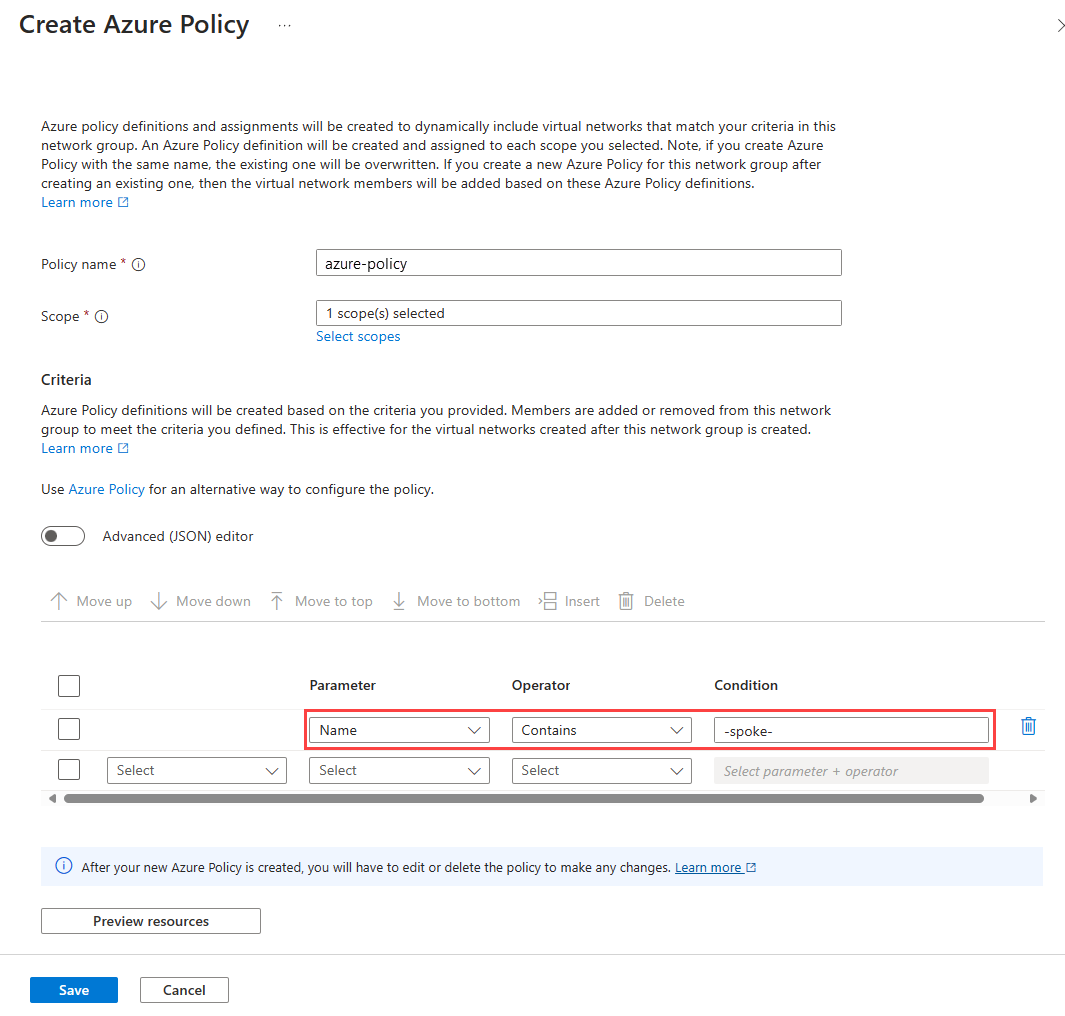 ```
```
Selecione Visualizar recursos para ver os recursos incluídos no grupo de rede e selecione Fechar.
Selecione Salvar para criar a política.
Criar uma configuração de roteamento e uma coleção de regras
Nesta etapa, você define as UDRs para o grupo de rede criando uma configuração de roteamento e uma coleção de regras com regras de roteamento.
Retorne a instância vnm-1 do Rede Virtual do Microsoft Azure e Configurações em Configurações.
Selecione + Criar ou Criar configuração de roteamento.
Em Criar uma configuração de roteamento, insira ou selecione as seguintes informações:
Configuração Valor Nome Insira configuração de roteamento. Descrição (Opcional) Forneça uma descrição sobre essa configuração de roteamento. Selecione a guia Coleções de regras ou Próximo: Coleções de regras >.
Em Coleções de regras, selecione + Adicionar.
Em Adicionar uma coleção de regras, insira ou selecione as seguintes informações:
Configuração Valor Nome Inserir rule-collection-1. Descrição (Opcional) Forneça uma descrição sobre essa coleção de regras. Habilitar a propagação de rotas BGP Deixe desmarcado. Grupos de rede alvo Selecione network-group. Em regras de roteamento, selecione + adicionar.
Em Adicionar uma regra de roteamento, insira ou selecione as seguintes informações:
Configuração Valor Nome Inserir rr-spoke. Destino Tipo de destino Selecione Endereço IP. Intervalos de CIDR /endereço IP de destino Insira 0.0.0.0/0. Próximo salto Tipo do próximo salto Selecione Rede virtual. Selecione Adicionar e **Adicione para salvar a coleção de regras de roteamento.
Selecione Revisar + criar e depois Criar para criar a configuração de roteamento.
Implantar a configuração de roteamento
Nessa etapa, você implementa a configuração de roteamento para criar os UDRs para o grupo de redes.
Na página Configurações, marque a caixa de seleção configuração de roteamento e escolha Implantar na barra de tarefas.
Em Implantar uma configuração, selecione ou insira routing-configuration
Configuração Valor Configurações Incluir configurações de roteamento definidas pelo usuário em seu estado de meta Selecione a caixa de seleção. Configurações de roteamento definidas pelo usuário Selecione configuração de roteamento. Região Regiões de destino Selecione (EUA) Oeste dos EUA 2. Selecione Próximo e, em seguida, Implantar para implantar a configuração de roteamento.
Observação
Ao criar e implantar uma configuração de roteamento, é necessário estar ciente do impacto das regras de roteamento existentes. Para obter mais informações, consulte Impactos das rotas definidaspelo usuário.